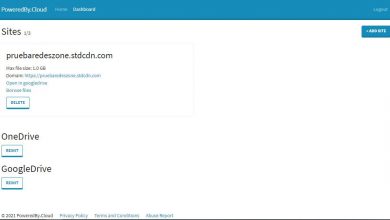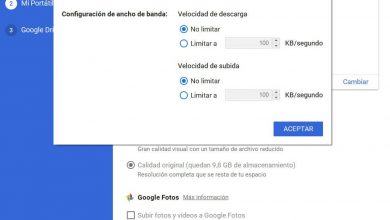Rencontrez Pktmon, le moniteur de réseau Windows
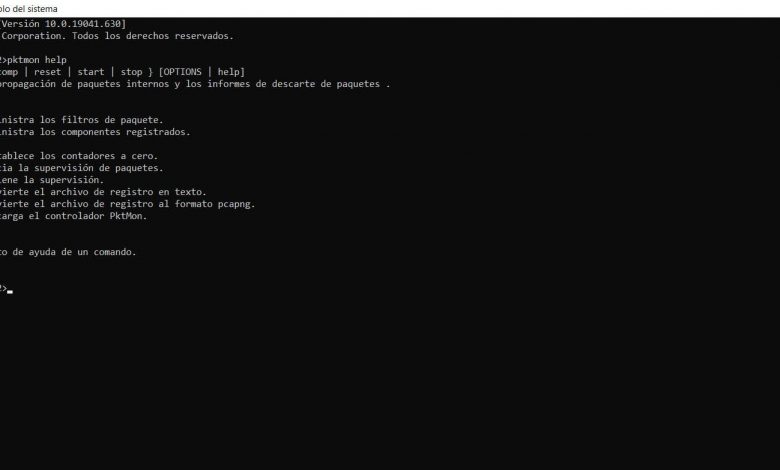
Windows 10 est aujourd’hui le système d’exploitation le plus utilisé sur les ordinateurs de bureau. Cela signifie que lorsqu’un nouvel outil ou une nouvelle fonctionnalité apparaît, de nombreux utilisateurs peuvent en bénéficier. Comme nous le savons, il existe de nombreux programmes externes qui nous permettent d’avoir le contrôle sur notre réseau, comme l’analyse des paquets. Cependant, dans ce didacticiel, nous allons parler de Pktmon , qui est un moniteur réseau intégré au système d’exploitation lui-même pour certaines mises à jour.
Pktmon, le moniteur réseau de Windows 10
Comme nous le disons, il existe de nombreux outils externes que nous pouvons installer dans Windows 10 pour avoir un meilleur contrôle sur notre réseau et les différents aspects qui l’entourent. Mais on peut aussi trouver certaines fonctions qui sont intégrées au système d’exploitation lui-même et qui n’ont pas besoin d’être installées.
C’est le cas de Pktmon. C’est un moniteur de réseau que nous pouvons utiliser dans le système d’exploitation Microsoft populaire. Nous n’avons pas besoin d’installer quoi que ce soit de supplémentaire, puisque depuis la version de mise à jour de Windows 10 octobre 2018, il est intégré.
A quoi sert Pktmon ? Nous pouvons dire qu’il s’agit d’un moniteur de paquets qui nous permet de suivre les réseaux, de contrôler le trafic réseau qui traverse les appareils jusqu’au niveau des paquets individuels.
Gardez à l’esprit que depuis son ajout à Windows 10 avec la mise à jour d’octobre 2018, il a ajouté de nouvelles fonctionnalités. Auparavant, il ne prenait en charge que le format de journal de suivi des événements, qui est un système de journalisation propriétaire de Microsoft. Plus tard, il a également ajouté la prise en charge des fichiers journaux PCAPNG et de la surveillance en temps réel.
Comment utiliser Pktmon sous Windows 10
L’utilisation de Pktmon dans Windows 10 est très simple. Pour ce faire, la première chose que nous devons faire est de démarrer l’invite de commande. Nous devons le faire avec des privilèges d’administrateur. Si nous exécutons pktmon help, nous obtiendrons de l’aide sur les différentes options de cet outil.
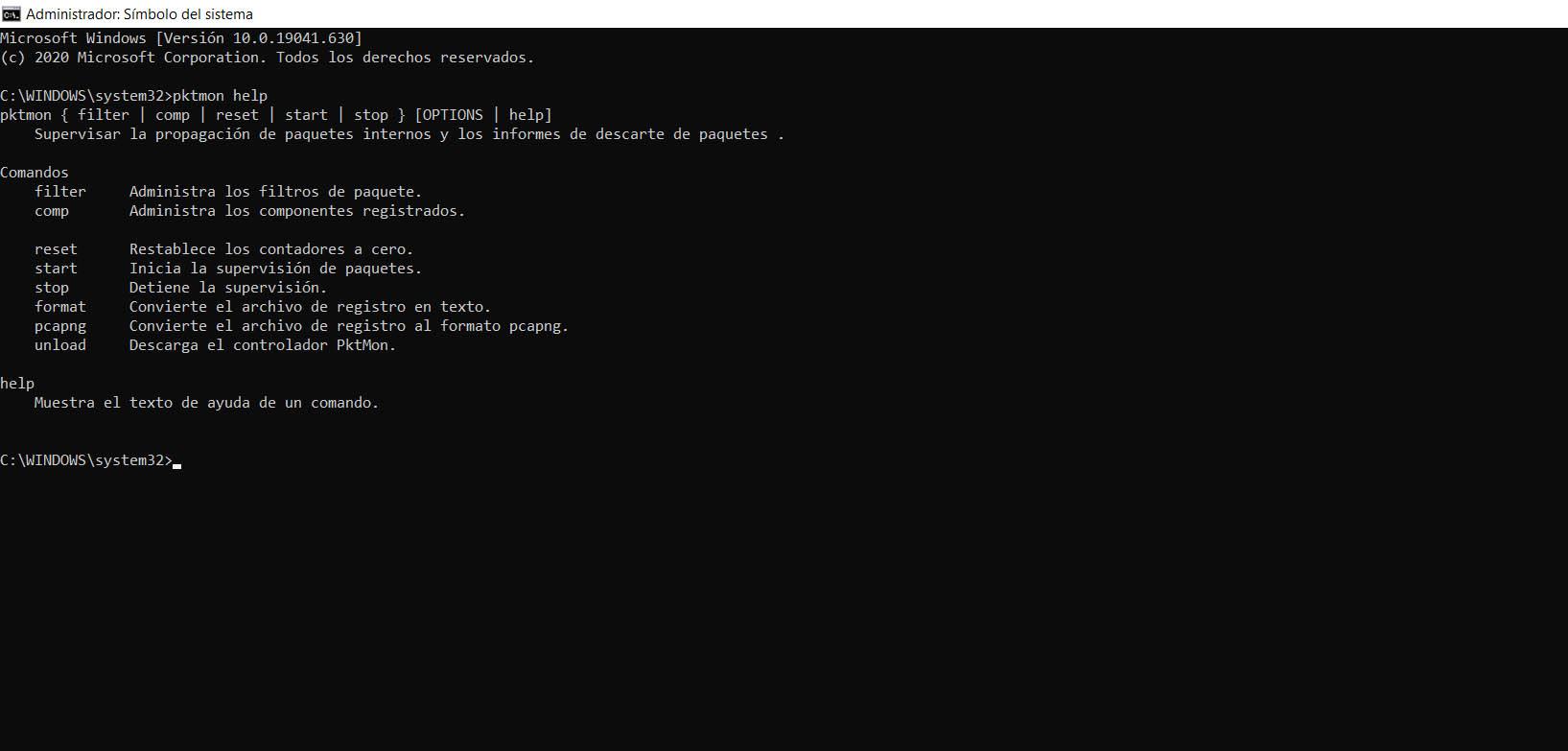
Là, il nous montrera différentes sous-commandes. En outre, nous pouvons obtenir de l’aide de chacune de ces sous-commandes. Par exemple, vous devez utiliser pktmon filter help .
Nous pouvons créer un filtre pour surveiller le trafic. Pour cela, nous pouvons utiliser la commande filter et -i 192.168.1.0/24 ou surveiller le trafic DNS avec pktmon filter add -t UDP -p 53. Vous pouvez voir les exemples dans l’image ci-dessous.
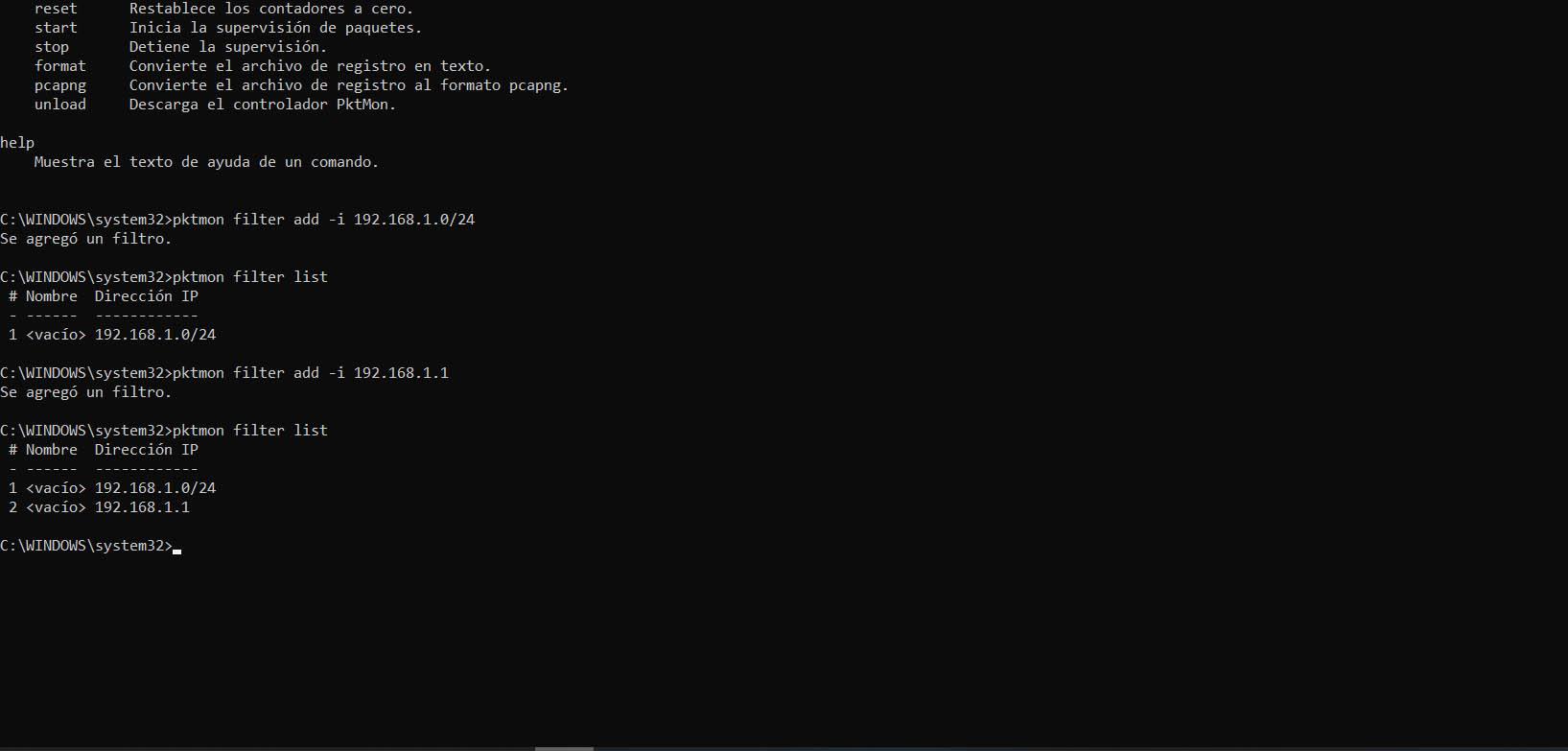
Par exemple, si nous voulons surveiller tout le trafic DNS sur toutes les interfaces réseau et afficher l’activité en temps réel, nous devons exécuter la commande pktmon start –etw -p 0 -l en temps réel.
Nous pouvons spécifier si nous voulons surveiller tous les packages ou seulement un package spécifique grâce aux différents arguments que nous pouvons obtenir dans la section d’aide. Une fois qu’il commence à surveiller tout le trafic, nous verrons qu’il capture tous les paquets DNS et les affiche dans le terminal en temps réel.
Pour arrêter la surveillance, appuyez sur la combinaison de touches Ctrl + C . Plus tard, un fichier de registre PktMon.etl sera créé dans le dossier où nous l’avons exécuté. Nous pouvons créer un fichier PCAPNG via la commande pktmon pcapng. Par exemple, pour convertir le fichier PktMon.etl, nous devrons exécuter la commande pktmon pcapng PktMon.etl -o PktMon.pcapng.
Nous pouvons transmettre toutes ces informations que nous obtenons à un programme comme Wireshark et ainsi obtenir des données plus détaillées sur les requêtes DNS.
En bref, comme nous l’avons vu, Pktmon est un outil intéressant que nous pouvons utiliser dans Windows 10. Il est intégré au système d’exploitation lui-même et nous n’avons pas besoin d’installer quoi que ce soit d’autre. Il est facile à utiliser et fournit des données qui peuvent être très utiles pour avoir un meilleur contrôle de notre réseau et surveiller les paquets.
Nous vous recommandons d’utiliser la commande help pour chacun des éléments qu’elle propose et ainsi obtenir plus d’informations sur son utilisation et l’éventail des possibilités qu’elle offre. C’est une fonctionnalité assez complète, bien qu’elle n’ait pas d’interface graphique comme d’autres programmes similaires que nous pouvons installer à partir de sources tierces dans le système d’exploitation Microsoft. Cependant, c’est un bon complément pour utiliser ce type d’outil.